本文主要描述在VMware虚拟机上安装Ubuntu Linux Server操作系统,本版本集成kubernetes云原生对应的microk8s组件。
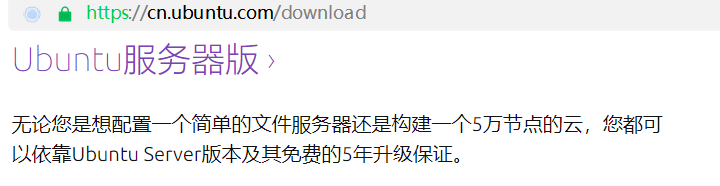
如上所示,从Ubuntu官方网站上下载Ubuntu服务器版本的安装文件
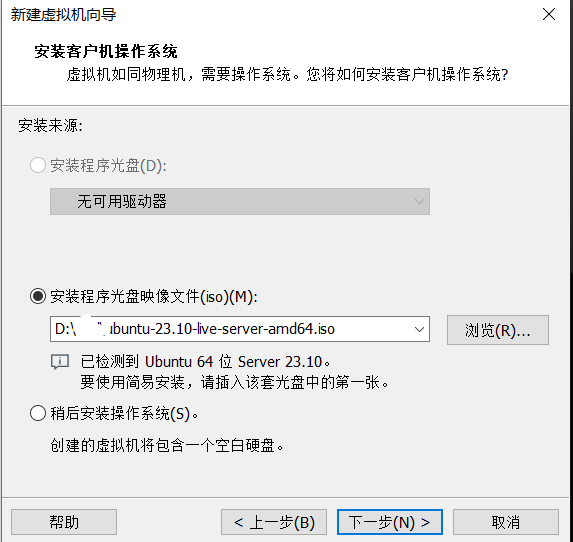
如上所示,在VMware上新建虚拟机,指定已下载的Ubuntu服务器版本的安装文件
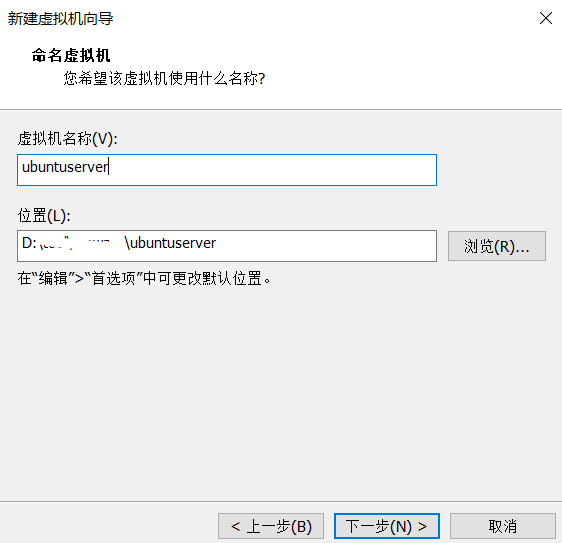
如上所示,指定VMware虚拟机对应的安装路径,设置虚拟机的名称

如上所示,设置VMware虚拟机使用的磁盘空间大小,指定虚拟机磁盘空间的存储方式
<
本文主要描述在VMware虚拟机上安装Ubuntu Linux Server操作系统,本版本集成kubernetes云原生对应的microk8s组件。
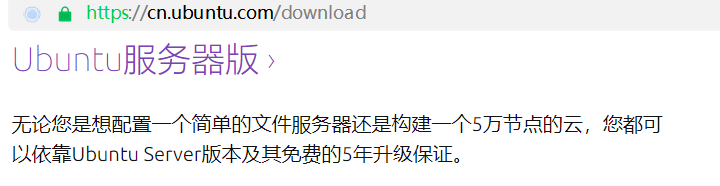
如上所示,从Ubuntu官方网站上下载Ubuntu服务器版本的安装文件
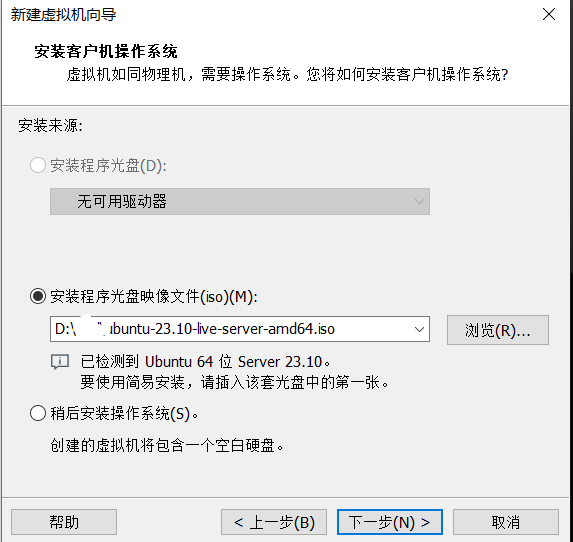
如上所示,在VMware上新建虚拟机,指定已下载的Ubuntu服务器版本的安装文件
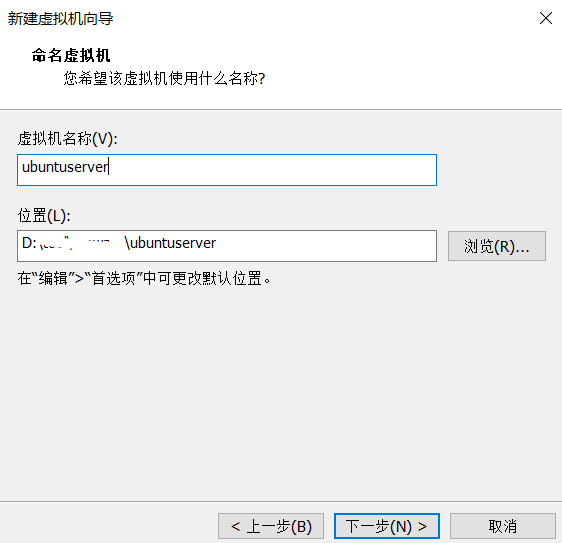
如上所示,指定VMware虚拟机对应的安装路径,设置虚拟机的名称

如上所示,设置VMware虚拟机使用的磁盘空间大小,指定虚拟机磁盘空间的存储方式
<
 1820
1820
 831
831
 435
435

 被折叠的 条评论
为什么被折叠?
被折叠的 条评论
为什么被折叠?


